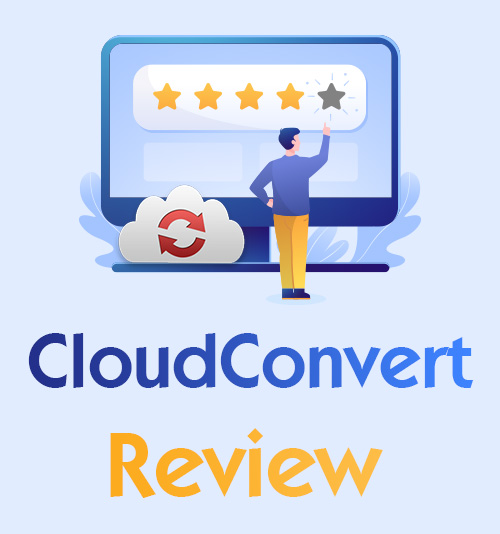
هل تبحث عن أداة تبدو وكأنها تتفوق في كل شيء ولكنها لا تكلفك فلسا واحدا؟ لا يستغرق الأمر سوى بضعة أجزاء من الثانية لتمنحك عدة مرشحين. بعد ذلك، ستصاب بخيبة أمل من "الغداء المجاني" الافتراضي. يتم تقويض تجربة المستخدم بسبب الإعلانات التي لا نهاية لها ونقص المساعدة.
CloudConvert هي أداة تحويل قائمة على الويب مبنية على نموذج فريميوم. ما لم تستخدمه لأغراض تجارية، فإن خدماته المجانية تكفي المستخدمين العاديين. ستفحص مراجعة CloudConvert هذه الميزات الرئيسية لـ CloudConvert وتعطيك بعض الأدلة حول نقاط القوة والضعف فيه. يمكنك تصفح هذه المراجعة الموجزة قبل تجربة هذا المحول المجاني عبر الإنترنت. ونحن نقدم لك أيضا بديل لسد بعض الثغرات التي خلفتها CloudConvert.
المحتويات
- الجزء 1. هل CloudConvert آمن؟
- الجزء 2. ما الذي يمكن أن يفعله CloudConvert لك؟
- الجزء 3. إيجابيات وسلبيات CloudConvert
- الجزء 4. أفضل بديل لـ CloudConvert
هل CloudConvert آمن؟
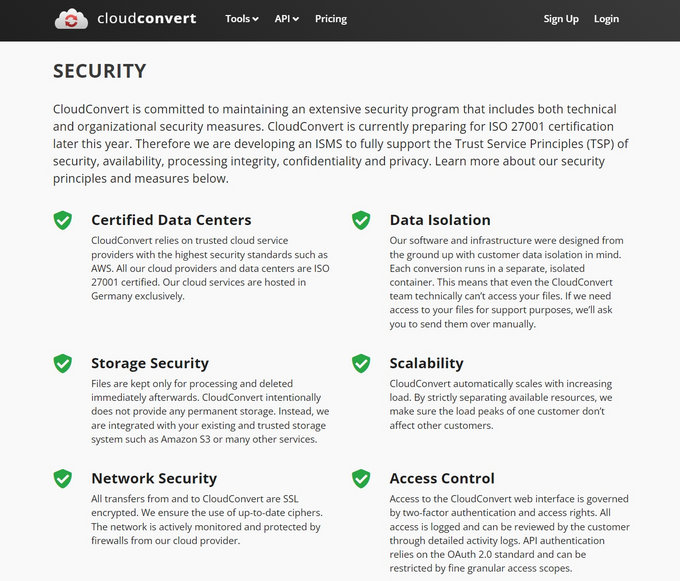
لم يواجه فريق الاختبار لدينا أي نوافذ منبثقة غير متوقعة أو يكتشف أي برامج ضارة مخبأة في الموقع. تبدو صفحة الويب الخاصة به نظيفة. للوهلة الأولى قد تظن أن هذا موقع يمكنك من خلاله طلب المشورة المهنية. هناك بعض المعلومات لإقناعك بالاعتقاد بأنه محول ملفات آمن عبر الإنترنت. أولاً، CloudConvert.com يوفر الموقع ملف تعريف الشركة. يقع محول الملفات هذا في ألمانيا. ثانيا، يمكنك التحقق من ذلك حماية الإعلانات. إنه موقع ويب ملزم بالقانون ويحمي خصوصيتك. ثالثًا، يستمر في تحديث أرقام عدد الملفات التي تم تحويلها بنجاح. كل هذه التفاصيل مجتمعة شكلت CloudConvert كموقع تحويل آمن.
ما الذي يمكن أن يفعله CloudConvert لك؟
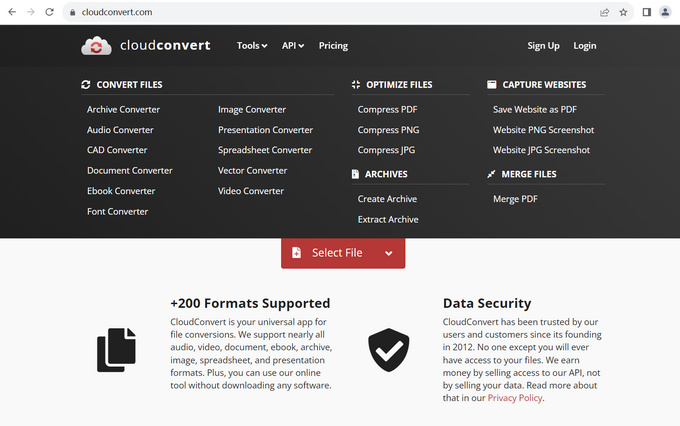
الميزات الرئيسية لـ CloudConvert هي أكثر ما يهمك في مراجعة CloudConvert هذه. إذًا، ما هو CloudConvert؟ من الواضح أنها أداة عبر الإنترنت لتحويل الملفات. لا تنخدع باسمها! إنه ليس مجرد محول ملفات عادي. يقدم لك CloudConvert مفاجأتين:
① يمكنك تحويل الملف إلى MP4 و26 تنسيق فيديو آخر. ولكن هذا مجرد غيض من فيض. يمكن لـ CloudConvert تحويل الصوت والصورة والكتب الإلكترونية والأرشيف والمستندات والخط والعرض التقديمي والمزيد.
② إلى جانب تحويل الملفات، يمكن لـ CloudConvert ضغط الصور وملفات PDF، وضغط الملفات أو فك ضغطها، والتقاط لقطة شاشة لموقع الويب.
أعتقد أنه لا يمكن لأحد أن يقاوم أداة تحويل الملفات الجبارة هذه. قد تتساءل: “هل يمكنني تجربة جميع الخدمات المذكورة أعلاه مجانًا؟” بعد ذلك، سيكون من المفيد أن تنتقل إلى القسم التالي لموازنة إيجابيات وسلبيات CloudConvert.com.
إيجابيات وسلبيات CloudConvert
في هذا الفصل، ستقدم مراجعة CloudConvert بإيجاز نقاط القوة والضعف في خدمات CloudConvert وستقدمها في الرسم البياني التالي.
| الايجابيات | سلبيات |
| دعم أكثر من 200 تنسيق (يمكنك تحويل الصورة إلى JPG عندما لا تتمكن بعض التطبيقات من التعرف على صورتك الأصلية، وتحويل الصوت إلى MP3 لتسهيل قبوله على جميع الأجهزة...) | الحد الأقصى لوقت التحويل لكل ملف يقتصر على 25 دقيقة (لا يمكنك تحويل ملف كبير جدًا) |
| تمكين مسارات إدخال متعددة، بما في ذلك المجلدات المحلية وGoogle Drive وDropbox وURL | لا توجد أداة لتحرير الفيديو |
| السماح بإضافتها كمكون إضافي لمتصفح Chrome الخاص بك | |
| سرعة تحويل سريعة و25 تحويلاً مجانيًا كل يوم |
أفضل بديل لـ CloudConvert
لا شك أن عدم التنزيل هو ميزة جذابة. ولكن هل يمكن للخدمة المستندة إلى السحابة منافسة الخدمة المستندة إلى الجهاز؟ لا توجد إجابة مؤكدة. انطلاقًا من سلبيات CloudConvert، فإن أفضل بديل لمحول الملفات عبر الإنترنت هذا هو برنامج سطح مكتب قادر على تحويل الملفات الكبيرة ويمكن استخدامه كمحرر فيديو بسيط.
محول BeeConverter هو برنامج تحويل الفيديو متعدد الأوجه. فهو يوحد المحول وأداة التنزيل والضاغط والمحرر والمسجل في أداة واحدة. إذًا لماذا يعد بديلاً أفضل نظرًا لأن CloudConvert رائع بالفعل؟
⭐ الصق رابطًا لتنزيل مقاطع الفيديو منه أكثر من 1000 موقع
⭐ تحويل الملفات شنومكس أسرع بمساعدة محرك تسريع الأجهزة
⭐ تحويل الفيديو إلى MP4، موف، مكف، MP3، أفي، أوغ، و اكثر
⭐ تحويل فيديو إلى GIF لجعل الميمات مضحكة
⭐ تحويل ملفات كبيرة معا
فيما يلي دليل خطوة بخطوة لاستخدام محول الفيديو سهل الاستخدام هذا.
محول الفيديو
قم بتحويل مقاطع الفيديو إلى MP4 و MOV و MP3 و GIF والمزيد
- لنظام التشغيل Windows 10/8/7
- لنظام التشغيل Mac OS X 14+
- لأجهزة الأندرويد
- انتقل إلى أداة التحويل من BeeConverter الصفحة الرئيسية علامة التبويب.
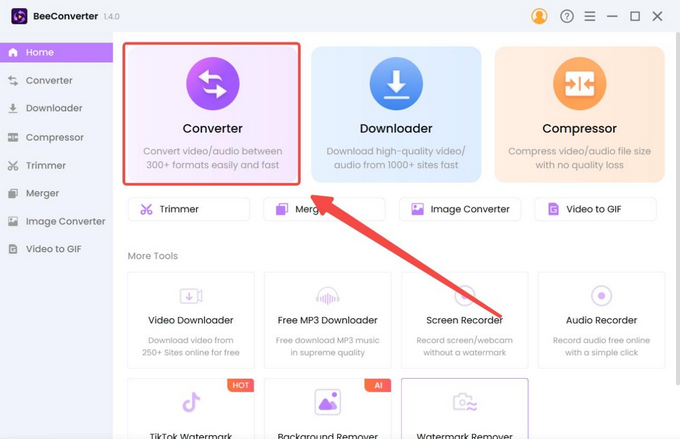
- استيراد الملفات من المجلدات المحلية إلى BeeConverter.
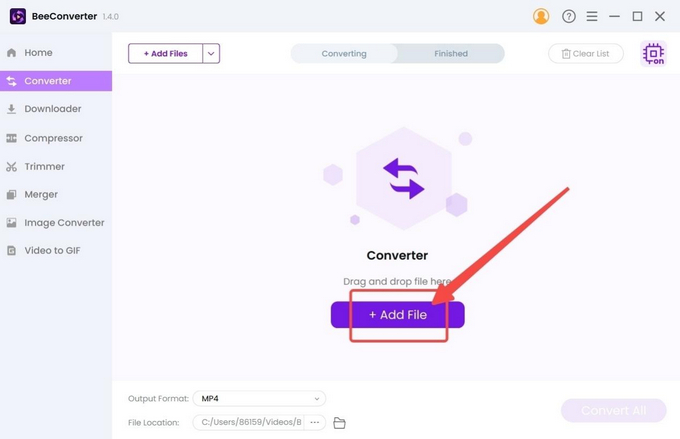
- انقر فوق رمز الترس وحدد تنسيق إخراج واحدًا من القائمة المنبثقة.
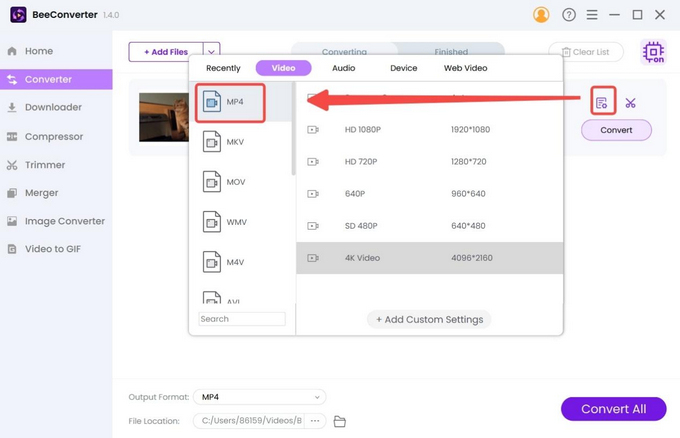
- اضغط على تحول الزر بعد تطبيق إعداد الإخراج.
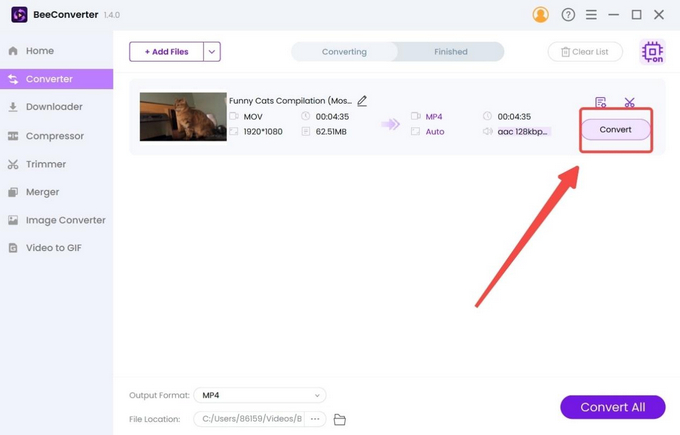
وفي الختام
يبدو CloudConvert مثاليًا في جميع النواحي تقريبًا. يعد محول الملفات عبر الإنترنت آمنًا وخاليًا من التثبيت وسهل الاستخدام. بالإضافة إلى ذلك، فهو يرقى إلى مستوى توقعاتنا فيما يتعلق بخدمات التحويل المجانية. ومع ذلك، من المحتمل أن تتورط في بعض المواقف المحرجة عندما تكون ملفاتك كبيرة جدًا بحيث لا تتمكن من الاستمتاع بالخدمات المجانية التي تقدمها CloudConvert. إذًا، كيف تتعامل مع ملفات كبيرة متعددة؟ توفر لك مراجعة CloudConvert هذه بديلاً أفضل – محول BeeConverter. يمكنك تنزيل هذا البرنامج على سطح المكتب لديك، ويمكنه تحويل الملفات الكبيرة على دفعات بسرعة البرق.
الأسئلة المتكررة
هل يمكنني الوثوق في CloudConvert؟
نعم. CloudConvert هو موقع تحويل آمن. على عكس بعض مواقع الويب المليئة بالإعلانات، توضح CloudConvert شرعية خدماتها وتعد بأعلى مستوى من الحماية لخصوصية المستخدم.
هل CloudConvert مجاني للاستخدام؟
نعم. يقدم CloudConvert 25 تحويلاً مجانيًا. ولكن عليك ملاحظة أن خطة تسعير CloudConvert تعتمد على وقت التحويل. يقتصر كل تحويل مجاني على 25 دقيقة.
ما هو أفضل من CloudConvert؟
محول BeeConverter هي أداة تحويل فيديو متعددة الوظائف لجهاز Mac أو Windows. مدعومًا بتقنية تسريع الأجهزة، يمكنه تحويل الملفات الكبيرة على دفعات دون فقدان جودة الفيديو والتسبب في عبء كبير على جهاز الكمبيوتر الخاص بك.